
Everything 파일 목록 편집기 사용법
Everything은 이름을 기준으로 파일과 폴더를 빠르게 찾는 파일 검색 도구입니다. 간단한 인터페이스와 효율적인 검색 기능을 갖추고 있어 편리하고 컴팩트합니다. Everything 파일 목록 편집기 사용법을 아시는 분 계신가요? 아래에서 Everything 파일 목록 편집기 사용법을 자세히 소개하겠습니다. 관심이 있으시면 한번 살펴보세요. 사용 방법: 1. 두 번 클릭하여 소프트웨어를 열고 위 메뉴 표시줄에서 "도구"를 클릭한 다음 아래 옵션 목록에서 "파일 목록 편집기"를 선택합니다. 2. 팝업창에서 검색하려는 폴더를 왼쪽의 파일 목록 편집기로 직접 드래그하세요. 여러 폴더를 동시에 드래그할 수 있습니다.
Sep 04, 2024 pm 01:33 PM
클라우드 수업에서 워드 문서 숙제를 어떻게 업로드하나요? -클라우드 수업에 워드 문서 숙제 업로드 방법
윤반 수업은 전문성을 가져올 수 있는 학습 소프트웨어이며, 관련 지식 포인트를 더 잘 습득할 수 있도록 온라인 미리보기 및 복습을 지원합니다. 그러면 윤반 수업에서 단어 문서 숙제를 업로드하는 방법은 무엇입니까? 클라우드 수업에서 워드 문서 숙제를 어떻게 업로드하나요? 편집자가 아래 답변을 드리겠습니다! 클라우드 수업에서 워드 문서 숙제를 어떻게 업로드하나요? 1. 강좌 페이지에서 선생님이 게시한 숙제를 찾아서 클릭하세요. 2. 작업 세부정보 페이지에 진입한 후 "+" 아이콘 버튼을 클릭합니다. 3. 팝업 파일 선택 인터페이스에서 "파일" 옵션을 클릭한 다음 업로드하려는 Word 문서를 찾으세요. "업로드" 버튼을 클릭하시면 됩니다.
Sep 04, 2024 am 10:30 AM
클라우드 수업 결과는 어떻게 확인하나요? -클라우드 수업 결과 확인 방법
Cloud Class는 교사와 학생에게 서비스를 제공하여 수업을 더욱 쉽게 만들고 교사와 학생을 더욱 가깝게 만들어주는 소프트웨어입니다. 사용자는 소프트웨어를 통해 자신만의 수업 과정을 빠르게 만들 수 있고, 학생들은 수업에 참여하고 서로 상호 작용할 수 있습니다. 온라인으로 교류하는데, 클라우드 수업에서는 어떻게 결과를 확인하나요? 클라우드 수업 성적은 어떻게 확인하나요? 편집자가 아래 답변을 드리겠습니다! 클라우드 수업 결과는 어떻게 확인하나요? 1. 클라우드 클래스를 엽니다. 홈페이지에서 "내 성적" 옵션을 클릭하세요. 2. 점수 보기 페이지에 들어가면, 공개된 점수가 있는 모든 과목의 목록을 볼 수 있습니다. 이 목록에서는 각 과목의 이름, 현재 점수, 백분위 점수 및 기타 정보를 볼 수 있습니다. 강좌명이나 학년을 클릭하여 강좌를 수강하세요.
Sep 04, 2024 am 09:36 AM
클라우드 수업에 참여하도록 다른 사람을 초대하는 방법은 무엇입니까? -클라우드 수업에 다른 사람을 초대하는 방법
Cloud Class는 무료 대화형 강의실 교육 소프트웨어입니다. 그렇다면 다른 사람을 Cloud Class에 초대하는 방법은 무엇입니까? 클라우드 수업에 다른 사람을 초대하는 방법은 무엇입니까? 편집자가 아래 답변을 드리겠습니다! **클라우드 수업에 다른 사람을 초대하는 방법** 1. 초대정보 획득 초대자는 수업번호, 초대링크, QR코드 등 해당 강좌 또는 강좌의 초대정보를 획득해야 합니다. 2. 초대 정보를 보냅니다. 획득한 초대 정보를 소셜 미디어, 채팅 소프트웨어 또는 기타 통신 방법을 통해 초대 대상자에게 보냅니다. 2. 초대 대상자는 귀하가 공유한 초대 정보를 수신하고, "클래스 번호를 사용하여 클래스 참여" 옵션을 클릭한 후 초대자가 제공한 클래스 번호를 입력하거나, 초대 링크를 직접 클릭한 후 "참여"를 클릭해야 합니다.
Sep 04, 2024 am 09:31 AM
클라우드 수업의 마지막 질문에 어떻게 계속 답할 수 있나요? -클라우드 수업에서 이전 질문에 대한 답변을 계속하는 방법
클라우드 클래스는 인공지능 기술을 지능형 교육 도구에 통합한 대화형 교실 교육 소프트웨어입니다. 그렇다면 클라우드 수업의 마지막 질문에 어떻게 계속 대답하시겠습니까? 클라우드 수업에서 이전 질문에 계속 대답하는 방법은 무엇입니까? 편집자가 아래 답변을 드리겠습니다! 클라우드 수업의 마지막 질문에 어떻게 계속 답할 수 있나요? 1. 클라우드 수업의 활동 목록에서 답변 진행 상황이나 제출된 답변을 확인할 수 있으며, 지난번 답변부터 계속 답변하고 싶은 활동을 찾아보세요. 2. "답변 시작" 버튼을 직접 클릭하면 응답 페이지로 다시 들어가 답변을 계속하거나 수정할 수 있습니다.
Sep 04, 2024 am 09:30 AM
Luoxue Music Assistant의 캐시 위치를 확인하는 방법
Luoxue Music Assistant는 풍부한 리소스와 빠른 다운로드 속도로 다양한 플랫폼의 음악 리소스를 사용자에게 제공하는 음악 다운로드 소프트웨어입니다. Luoxue Music Assistant의 캐시 위치를 확인하는 방법을 아는 사람이 있습니까? Luoxue Music Assistant의 캐시 위치를 확인하는 방법에 대해 자세히 소개하겠습니다. 필요한 친구는 한 번 살펴볼 수 있습니다. 보기 방법: 1. 두 번 클릭하여 소프트웨어를 열고 왼쪽 하단에 있는 작업 표시줄에 있는 기어 아이콘을 클릭합니다. 2. 열리는 창 인터페이스에서 오른쪽에 있는 "다운로드 경로" 열을 찾아 캐시 위치를 확인하세요. 3. 경로를 클릭하면 해당 경로 폴더로 바로 이동합니다. 4. 아래의 "변경" 버튼을 클릭할 수도 있습니다. 5. 마지막으로 팝업 창 인터페이스에서
Sep 03, 2024 pm 06:31 PM
터치 기능을 허용하도록 PotPlayer를 설정하는 방법
터치 기능을 사용할 수 있도록 PotPlayer를 설정하는 방법은 무엇입니까? PotPlayer는 주류 오디오 및 비디오 형식의 파일을 지원하는 강력한 내장 디코더를 갖춘 전문 비디오 플레이어입니다. 터치 기능 설정 방법에 대해서는 아래에서 자세한 설정 방법을 소개해 드리겠습니다. 관심 있으신 분들은 놓치지 마세요. 설정 방법 1. 더블 클릭하여 소프트웨어를 열고 페이지의 빈 공간을 마우스 오른쪽 버튼으로 클릭한 후 목록에서 옵션을 선택하여 엽니다. 2. 새 창 인터페이스에 들어간 후 왼쪽 열의 기본 앞에 있는 + 버튼을 클릭합니다. 3. 그런 다음 터치 옵션을 클릭하세요. 4. 그런 다음 오른쪽에서 터치 기능 사용을 찾아 마지막으로 작은 상자를 선택하십시오.
Sep 03, 2024 pm 05:17 PM
Steam 커뮤니티가 열리지 않는데 무슨 문제가 있나요? Steam 커뮤니티에 액세스할 수 없으면 어떻게 해야 하나요?
Steam은 사용자에게 게임 구매, 다운로드, 실행과 같은 기본 기능을 제공하는 인기 있는 게임 플랫폼입니다. 그러나 일부 사용자는 여전히 Steam 커뮤니티에 입장하거나 열 수 없는 문제를 겪고 있습니다. 편집자는 몇 가지 솔루션을 편집하여 오늘 여러분과 공유할 것입니다. 방법 1: Steam에 다시 로그인하세요. Steam이 커뮤니티에 들어갈 수 없거나 커뮤니티를 열 수 없는 문제가 발생하는 경우 Steam이 갑자기 중단되었기 때문일 수 있습니다. 이 경우 플레이어는 Steam에 다시 로그인하여 문제를 해결하는 데 도움을 받을 수 있습니다. 방법 2: 방화벽을 끄십시오. 컴퓨터에는 기본적으로 방화벽이 켜져 있습니다. Steam이 차단되어 일부 인터넷 기능을 정상적으로 사용할 수 없습니다.
Sep 03, 2024 pm 05:07 PM
인쇄할 때 모든 페이지에 머리글을 설정하는 방법 인쇄할 때 모든 페이지에 머리글을 추가하는 방법
일상 업무에서는 인쇄가 필요한 경우가 많습니다. 일부 작업에 필요한 통계 등의 표를 인쇄하려면 머리글이 있어야 합니다. 그러나 일반적인 단계에 따라 인쇄하면 모든 페이지에 머리글이 있는 것은 아닙니다. 페이지? 구체적인 동작을 살펴보겠습니다. 방법/단계 1. 제목 행을 선택하여 EXCEL 표를 열고 표 제목을 선택한 후 메뉴 바에서 페이지 레이아웃을 클릭합니다. 2. 제목 행을 설정합니다. 팝업 대화 상자에서 상단 제목 행을 클릭하고 각 페이지에 표시해야 하는 제목 행을 선택합니다. 3. 확인을 클릭하여 효과를 확인하고 키보드에서 CTRL+P를 눌러 인쇄 미리보기 인터페이스로 들어가서 테이블의 각 페이지에 제목이 추가되었는지 확인합니다.
Sep 03, 2024 pm 04:13 PM
WinRAR에서 임시 파일을 삭제하는 방법 WinRAR에서 생성된 임시 파일을 삭제하는 방법
WinRAR은 시중에 나와 있는 대부분의 파일 형식의 압축 및 압축 해제를 지원하는 잘 알려진 파일 압축 도구입니다. 그러나 WinRAR을 사용하는 동안 대량의 임시 파일이 생성되어 그렇지 않으면 많은 양의 메모리 공간을 차지하게 됩니다. 시간에 삭제되었습니다. 그럼 WinRAR에서 생성된 대량의 임시 파일을 삭제하는 방법을 살펴보겠습니다. 해결 방법은 다음과 같습니다. 1. 애플리케이션을 입력한 후 상단 탐색 모음에서 옵션 모듈을 클릭합니다. fenye2를 선택한 다음 팝업 드롭다운 상자에서 설정 옵션을 선택합니다. 3. 그런 다음 페이지 상단의 보안 옵션을 클릭하세요. 4. 그런 다음 아래에서 임시 파일 정리 옵션을 찾아 항상 옵션을 선택하십시오. 5. 마지막으로 확인 버튼을 클릭하세요.
Sep 03, 2024 pm 04:08 PM
워드를 열 때마다 진행 상황을 구성하는 데 시간이 오래 걸리는 문제를 해결하려면 다음 세 가지 해결 방법을 시도해 보세요.
최근 많은 사용자가 Word를 열 때 구성 진행 상황이 항상 표시되고 완료하는 데 약 10초가 걸린다고 편집기에 보고했습니다. 무슨 일이 일어나고 있는 걸까요? 편집자는 검색을 해보니 Office 2007, Office 2010, Office 2013, Office 2016 등 Microsoft Office Prefessional Plus 버전이라면 이런 이상한 문제가 있다는 것을 발견했습니다. 방법 1: 제거 및 재설치
Sep 03, 2024 pm 04:07 PM
wps 테이블에서 마우스 오른쪽 버튼 클릭 기능을 복원하는 방법이 작동하지 않습니다. wps 테이블에서 마우스 오른쪽 버튼 클릭 기능이 유효하지 않은 경우 어떻게 해야 합니까?
WPS는 사용자가 파일 편집이나 데이터 요약 문제를 신속하게 해결하는 데 도움이 됩니다. 그러나 많은 사용자는 WPS 테이블을 사용할 때 마우스 오른쪽 버튼 기능이 응답하지 않는다는 사실을 알게 됩니다. 이 사이트에서는 WPS 테이블의 마우스 오른쪽 버튼 기능이 유효하지 않다는 문제에 대한 분석을 사용자에게 주의 깊게 소개합니다. 응답하지 않고 WPS 테이블에서 마우스 오른쪽 버튼 기능을 복원하는 방법은 무엇입니까? 1. 사용자는 컴퓨터 바탕 화면에서 wps 소프트웨어를 열고 편집 페이지로 들어가 설정을 수행합니다. 2. 그런 다음 사용자가 왼쪽 상단에 있는 홈페이지 옵션을 클릭하면 페이지가 전환됩니다. 홈페이지 오른쪽 하단에 있는 스킨 센터 아이콘을 클릭해야 합니다. 3. 이때 스킨 센터 창이 열립니다. 사용자는 원하는 스킨을 직접 선택하고 wps 소프트웨어를 다시 시작하여 문제를 해결할 수 있습니다. 4.
Sep 03, 2024 pm 04:05 PM
Excel에서 호환성 최적화를 설정하는 방법 Excel 호환성 최적화 설정 자습서
Excel에서 호환성 최적화를 설정하는 방법은 무엇입니까? 많은 친구들이 소프트웨어를 보다 편리하게 사용하기 위해 이 설정을 만들고 싶어하지만 많은 컴퓨터 초보자는 설정 방법을 모릅니다. 이번 소프트웨어 튜토리얼에서는 편집자가 솔루션을 대다수와 공유합니다. 오늘 PHP 중국어 웹사이트에 공유된 내용이 더 많은 사람들에게 도움이 되기를 바랍니다. 설정 방법은 다음과 같습니다. 1. 두 번 클릭하여 소프트웨어를 열고 왼쪽 상단에 있는 파일을 클릭합니다. 2. 그런 다음 새 페이지의 왼쪽 하단에 있는 옵션을 클릭하세요. 3. 새 창 인터페이스에 들어간 후 왼쪽 열에서 일반을 클릭한 다음 오른쪽에서 다중 디스플레이를 사용하는 경우 옵션을 찾습니다. 4. 마지막으로 호환성 최적화 확인란을 선택하세요.
Sep 03, 2024 pm 04:03 PM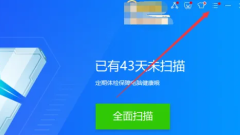
Kingsoft Antivirus에서 다운로드 파일 알림 방법을 변경하는 방법
Kingsoft Antivirus는 적시에 바이러스를 종합적으로 검사 및 제거하고, 컴퓨터를 심층적으로 청소하고, 컴퓨터를 보호하고, 컴퓨터의 실행 속도를 향상시킬 수 있는 소프트 바이러스 백신 소프트웨어입니다. Kingsoft Internet Security에서 제품 광고 권장 사항을 끄는 방법을 아는 사람이 있습니까? 다음 편집자는 Kingsoft Internet Security에서 제품 광고 권장 사항을 끄는 방법을 자세히 소개합니다. 닫기 방법: 1. 두 번 클릭하여 소프트웨어에 들어간 후 오른쪽 상단에 있는 세 개의 수평선 아이콘을 클릭합니다. 2. 그런 다음 아래 옵션 목록에서 "설정 센터"를 클릭하세요. 3. 창이 열리면 상단의 "보안 보호" 옵션을 클릭하세요. 4. 그런 다음 아래 왼쪽 열에서 "인터넷 보호" 옵션을 클릭하십시오. 5.
Sep 03, 2024 pm 03:52 PM
핫툴 태그

Undresser.AI Undress
사실적인 누드 사진을 만들기 위한 AI 기반 앱

AI Clothes Remover
사진에서 옷을 제거하는 온라인 AI 도구입니다.

Undress AI Tool
무료로 이미지를 벗다

Clothoff.io
AI 옷 제거제

Video Face Swap
완전히 무료인 AI 얼굴 교환 도구를 사용하여 모든 비디오의 얼굴을 쉽게 바꾸세요!

인기 기사

뜨거운 도구

vc9-vc14(32+64비트) 런타임 라이브러리 모음(아래 링크)
phpStudy 설치에 필요한 런타임 라이브러리 모음을 다운로드하세요.

VC9 32비트
VC9 32비트 phpstudy 통합 설치 환경 런타임 라이브러리

PHP 프로그래머 도구 상자 정식 버전
Programmer Toolbox v1.0 PHP 통합 환경

VC11 32비트
VC11 32비트 phpstudy 통합 설치 환경 런타임 라이브러리

SublimeText3 중국어 버전
중국어 버전, 사용하기 매우 쉽습니다.







